PPT需要描述事物发展先后顺序时,通常可以使用表示方向的箭头加上由浅到深的颜色表示,从而可以让人从视觉上产生一种次序感,该怎么制作这种图形呢?下面我们就来看看详细的教程。

1、通过设置颜色的亮度可以调节色彩的明暗程度,本文将以下图为示例进行解说。如图有四个表示方向的色块儿,标注的数字表明方向。
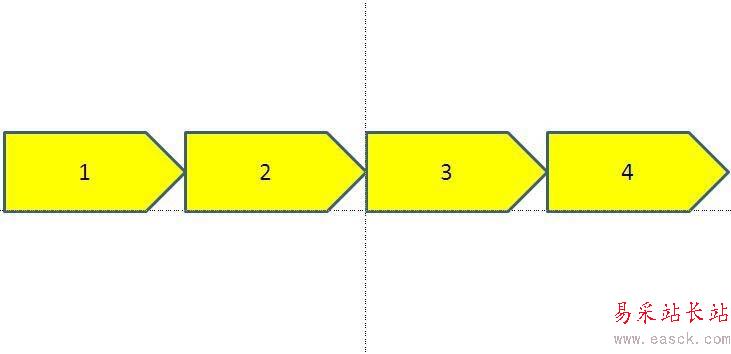
2、选中色块1,然后右击鼠标,点击列表最下方“设置形状格式”一栏。
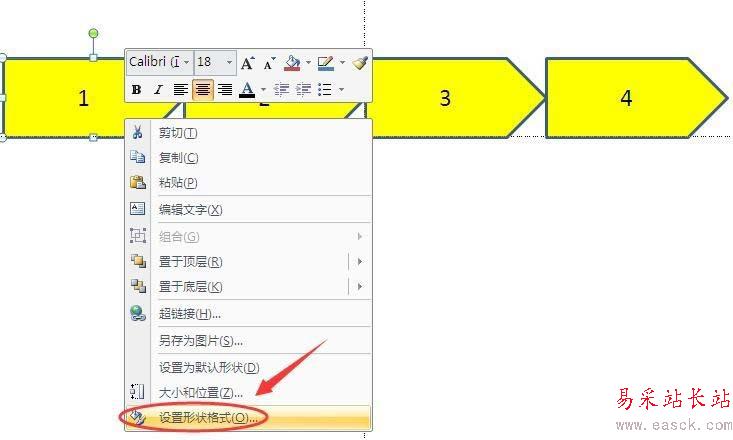
3、在设置形状格式的对话框中选择“填充-纯色填充”如图。
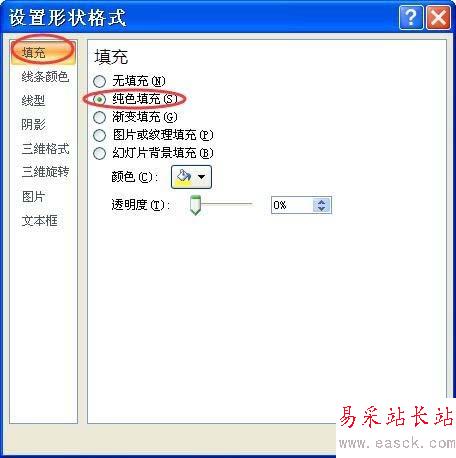
4、点击下方“颜色”按钮,在下拉菜单中点击“其他颜色”。
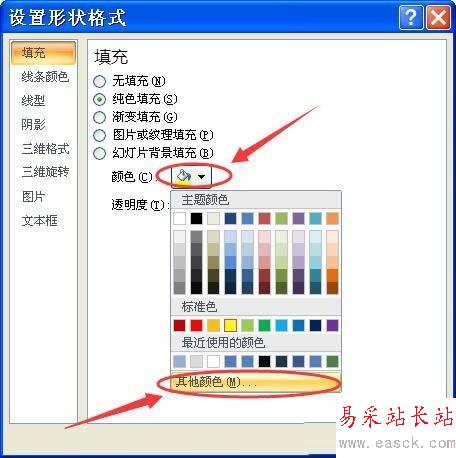
5、在颜色对话框中选择“自定义”,将“颜色模式”设置为“HSL”。
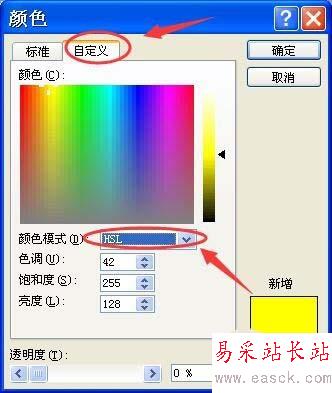
6、亮度可设置范围在0-255之间,可根据所要编辑的文本情况进行亮度(由明到暗/由暗到明)调整,右侧可以看到调整前后的情况。本例中设置为220,然后点击确定。

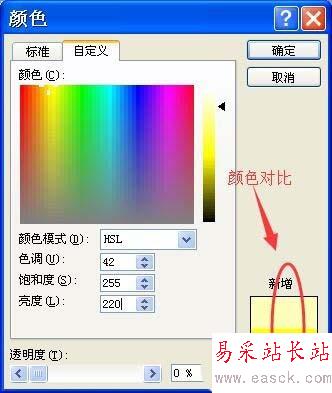
7、参照上述方法,将其他色块依次进行亮度调节,各色块亮度可依次递减30。
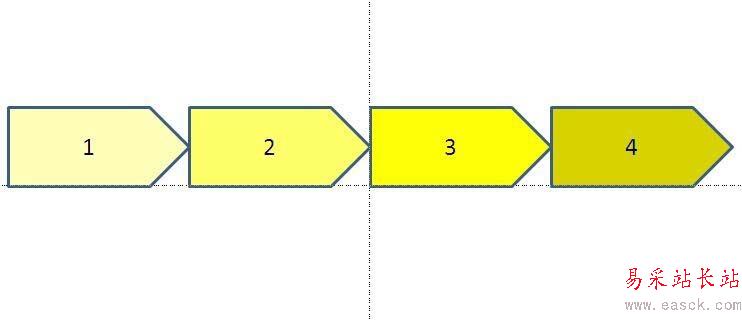
以上就是ppt利用颜色深浅表示方向性内容的的教程,希望大家喜欢,请继续关注错新站长站。
相关推荐:
ppt怎么制作彩红颜色的图形?
PPT绘制的图形怎么上色? ppt形状添加颜色的教程
ppt表格中的单元格怎么填充颜色? ppt单元格上色的教程
新闻热点
疑难解答